
Zeilen ausblenden
- Klicken Sie auf die gewünschte Zeile, die Sie ausblenden möchten.
- Klicken Sie auf die Registerkarte „Start“.
- In der Gruppe „Zellen“ klicken Sie auf „Format“.
- Klicken Sie auf „Ausblenden und Einblenden“ und wählen Sie „Zeilen ausblenden“.
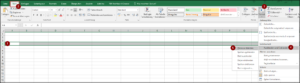
Sie können auch die Zeile ausblenden in dem Sie mit der rechten Maustaste auf die Zeile klicken und dann „Ausblenden“ auswählen.
Zeilen einblenden
- Um einzelne Zeilen wieder einzublenden, markieren Sie die beiden Zeilen ober- und unterhalb der ausgeblendeten Zeile (z.B. wenn die Zeile 4 ausgeblendet ist, markieren Sie die Zeilen 3 und 5).
- Klicken Sie auf die Registerkarte „Start“.
- In der Gruppe „Zellen“ klicken Sie auf „Format“.
- Klicken Sie auf „Ausblenden und Einblenden“ und wählen Sie „Zeilen einblenden“.
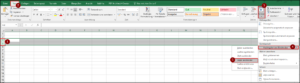
Wie Sie die Spalten ein- und ausblenden, lesen Sie auf der nächsten Seite.
